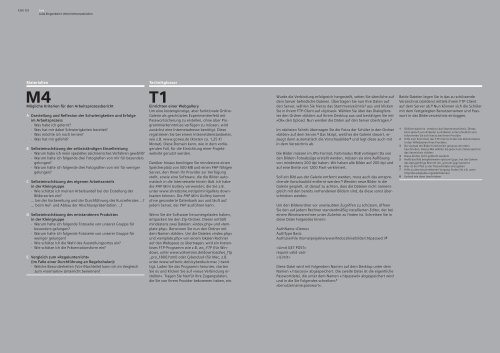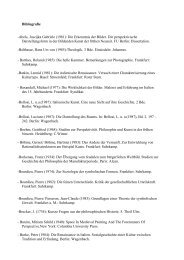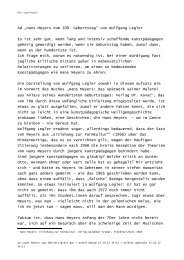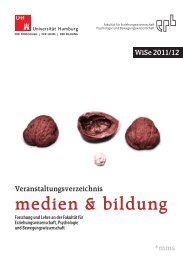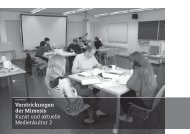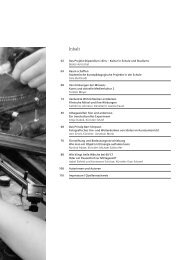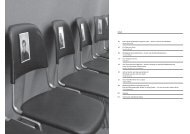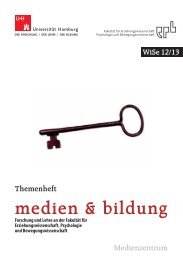Kunst und aktuelle Medienkultur in der Schule kiss - Universität ...
Kunst und aktuelle Medienkultur in der Schule kiss - Universität ...
Kunst und aktuelle Medienkultur in der Schule kiss - Universität ...
Erfolgreiche ePaper selbst erstellen
Machen Sie aus Ihren PDF Publikationen ein blätterbares Flipbook mit unserer einzigartigen Google optimierten e-Paper Software.
120 / 121 <strong>kiss</strong><br />
Julia Ziegenbe<strong>in</strong> / Unterrichtsmaterialien<br />
Textbeispiele<br />
Materialien Technikglossar<br />
M4<br />
Mögliche Kriterien für den Arbeitsprozessbericht<br />
A Darstellung <strong>und</strong> Reflexion <strong>der</strong> Schwierigkeiten <strong>und</strong> Erfolge<br />
im Arbeitsprozess<br />
· Was habe ich gelernt?<br />
· Was hat mir dabei Schwierigkeiten bereitet?<br />
· Was möchte ich noch lernen?<br />
· Was hat mir gefehlt?<br />
B Selbste<strong>in</strong>schätzung <strong>der</strong> selbstständigen E<strong>in</strong>zelleistung<br />
· Warum habe ich me<strong>in</strong> spezielles zeichnerisches Verfahren gewählt?<br />
· Warum halte ich folgende drei Fotografien von mir für beson<strong>der</strong>s<br />
gelungen?<br />
· Warum halte ich folgende drei Fotografien von mir für weniger<br />
gelungen?<br />
C Selbste<strong>in</strong>schätzung des eigenen Arbeitsanteils<br />
<strong>in</strong> <strong>der</strong> Kle<strong>in</strong>gruppe<br />
· Wie schätze ich me<strong>in</strong>en Arbeitsanteil bei <strong>der</strong> Erstellung <strong>der</strong><br />
Bil<strong>der</strong>serien e<strong>in</strong>?<br />
… bei <strong>der</strong> Vorbereitung <strong>und</strong> <strong>der</strong> Durchführung des Kurzreferates …?<br />
… beim Auf- <strong>und</strong> Abbau <strong>der</strong> Abschlusspräsentation …?<br />
D Selbste<strong>in</strong>schätzung des entstandenen Produktes<br />
<strong>in</strong> <strong>der</strong> Kle<strong>in</strong>gruppe<br />
· Warum halte ich folgende Fotoserie von unserer Gruppe für<br />
beson<strong>der</strong>s gelungen?<br />
· Warum halte ich folgende Fotoserie von unserer Gruppe für<br />
weniger gelungen?<br />
· Wie schätze ich die Wahl des Ausstellungsortes e<strong>in</strong>?<br />
· Wie schätze ich die Präsentationsform e<strong>in</strong>?<br />
E Vergleich zum »Regelunterricht«<br />
(Im Falle e<strong>in</strong>er Durchführung an Regelschulen):<br />
· Welche Beson<strong>der</strong>heiten (Vor-/Nachteile) kann ich im Vergleich<br />
zum »normalen« Unterricht benennen?<br />
T1<br />
E<strong>in</strong>richten e<strong>in</strong>er Webgallery<br />
Um e<strong>in</strong>e kostengünstige, aber funktionale Onl<strong>in</strong>e-<br />
Galerie als geschütztes Experimentierfeld mit<br />
Passwortsicherung zu erstellen, ohne über Programmierkenntnisse<br />
verfügen zu müssen, wird<br />
zunächst e<strong>in</strong>e Internetadresse benötigt. Diese<br />
registrieren Sie bei e<strong>in</strong>em Internetdienst anbieter,<br />
wie z.B. www.goneo.de (Kosten ca. 1,25 €/<br />
Monat). Diese Doma<strong>in</strong> kann, wie <strong>in</strong> dem vorliegenden<br />
Fall, für die E<strong>in</strong>richtung e<strong>in</strong>er Projektwebsite<br />
genutzt werden.<br />
Darüber h<strong>in</strong>aus benötigen Sie m<strong>in</strong>destens e<strong>in</strong>en<br />
Speicherplatz von 500 MB <strong>und</strong> e<strong>in</strong>en PHP-fähigen<br />
Server, den Ihnen Ihr Provi<strong>der</strong> zur Verfügung<br />
stellt, sowie e<strong>in</strong>e Software, die die Bil<strong>der</strong> automatisch<br />
<strong>in</strong> die Internetseite h<strong>in</strong>e<strong>in</strong> lädt. Ich habe<br />
die PHP M<strong>in</strong>i Gallery verwendet, die Sie z.B.<br />
unter www.shredzone.net/go/m<strong>in</strong>igallery downloaden<br />
können. Die PHP M<strong>in</strong>i Gallery kommt<br />
ohne geson<strong>der</strong>te Datenbank aus <strong>und</strong> läuft auf<br />
jedem Server, <strong>der</strong> PHP ausführen kann.<br />
Wenn Sie die Software heruntergeladen haben,<br />
entpacken Sie den Zip-Ordner. Dieser enthält<br />
m<strong>in</strong>destens zwei Dateien: »<strong>in</strong>dex.php« <strong>und</strong> »template.php«.<br />
Benennen Sie nun den Ordner mit<br />
dem Namen »bil<strong>der</strong>«. Um die Dateien »<strong>in</strong>dex.php«<br />
<strong>und</strong> »template.php« von e<strong>in</strong>em lokalen Rechner<br />
auf den Webspace zu übertragen, wird e<strong>in</strong> kostenloses<br />
FTP-Programm wie z.B. ws_FTP (für W<strong>in</strong>dows,<br />
unter www.vollversion.de/download/ws_ftp<br />
_pro_1800.html) o<strong>der</strong> Cyberduck (für Mac, z.B.<br />
unter www.softonic.de/s/cyberduck:mac ) benötigt.<br />
Laden Sie das Programm herunter, starten<br />
Sie es <strong>und</strong> klicken Sie auf »neue Verb<strong>in</strong>dung erstellen«.<br />
Tragen Sie hierfür Ihre Zugangsdaten,<br />
die Sie von Ihrem Provi<strong>der</strong> bekommen haben, e<strong>in</strong>.<br />
Wurde die Verb<strong>in</strong>dung erfolgreich hergestellt, sehen Sie sämtliche auf<br />
dem Server bef<strong>in</strong>dliche Dateien. Übertragen Sie nun Ihre Daten auf<br />
den Server, wählen Sie hierzu das Stammverzeichnis 1 aus <strong>und</strong> klicken<br />
Sie <strong>in</strong> Ihrem FTP-Client auf »Upload«. Wählen Sie über das Dialogfenster<br />
den Ordner »bil<strong>der</strong>« auf Ihrem Desktop aus <strong>und</strong> bestätigen Sie mit<br />
»Ok« den Upload. Nun werden die Daten auf den Server übertragen. 2<br />
Im nächsten Schritt übertragen Sie die Fotos <strong>der</strong> Schüler <strong>in</strong> den Ordner<br />
»bil<strong>der</strong>« auf dem Server. 3 Das Skript, welches die Galerie steuert, erzeugt<br />
dann automatisch die Vorschaubil<strong>der</strong> 4 <strong>und</strong> legt diese auch mit<br />
<strong>in</strong> dem Verzeichnis ab.<br />
Die Bil<strong>der</strong> müssen im JPG-Format, Farbmodus RGB vorliegen! Da von<br />
den Bil<strong>der</strong>n Fotoabzüge erstellt werden, müssen sie e<strong>in</strong>e Auflösung<br />
von m<strong>in</strong>destens 200 dpi haben. Wir haben alle Bil<strong>der</strong> auf 200 dpi <strong>und</strong><br />
auf e<strong>in</strong>e Breite von 1200 Pixel verkle<strong>in</strong>ert.<br />
Soll e<strong>in</strong> Bild aus <strong>der</strong> Galerie entfernt werden, muss auch das entsprechende<br />
Vorschaubild entfernt werden. 5 Werden neue Bil<strong>der</strong> <strong>in</strong> die<br />
Galerie gespielt, ist darauf zu achten, dass die Dateien nicht namensgleich<br />
mit den bereits vorhandenen Bil<strong>der</strong>n s<strong>in</strong>d, da diese sonst überschrieben<br />
werden.<br />
Um den Bil<strong>der</strong>ordner vor unerlaubten Zugriffen zu schützen, öffnen<br />
Sie den auf jedem Rechner standardmäßig <strong>in</strong>stallierten Editor, <strong>der</strong> bei<br />
e<strong>in</strong>em W<strong>in</strong>dowsrechner unter Zubehör zu f<strong>in</strong>den ist. Schreiben Sie <strong>in</strong><br />
diese Datei Folgendes h<strong>in</strong>e<strong>in</strong>:<br />
AuthName »Demo«<br />
AuthType Basic<br />
AuthUserFile /home/projekte/www/htdocs/<strong>kiss</strong>/bil<strong>der</strong>/.htpasswd // 6<br />
<br />
require valid-user<br />
<br />
Diese Datei wird mit folgendem Namen auf dem Desktop unter dem<br />
Namen ».htaccess« abgespeichert. Die zweite Datei ist die eigentliche<br />
Passwortdatei, die unter dem Namen ».htpasswd« abgespeichert wird<br />
<strong>und</strong> <strong>in</strong> die Sie Folgendes schreiben: 7<br />
»benutzername:passwort«.<br />
Beide Dateien legen Sie <strong>in</strong> das zu schützende<br />
Verzeichnis (»bil<strong>der</strong>«) mittels ihrem FTP-Client<br />
auf dem Server ab. 8 Nun können sich die Schüler<br />
mit dem festgelegten Benutzernamen <strong>und</strong> Passwort<br />
<strong>in</strong> das Bil<strong>der</strong>verzeichnis e<strong>in</strong>loggen.<br />
1 Üblicherweise ist »htdocs« das Stammverzeichnis. Dieses<br />
kann jedoch von Anbieter zu Anbieter unterschiedlich se<strong>in</strong>.<br />
Informieren Sie sich hierzu bei Ihrem Provi<strong>der</strong><br />
2 Hilfe zum E<strong>in</strong>richten des FTP-Clients f<strong>in</strong>den Sie üblicherweise<br />
<strong>in</strong> den Hilfedateien Ihres Provi<strong>der</strong>s<br />
3 Der Upload <strong>der</strong> Bil<strong>der</strong> funktioniert genauso wie eben<br />
beschrieben. Dieses Mal wählen Sie jedoch als Zielverzeichnis<br />
das Verzeichnis »bil<strong>der</strong>«<br />
4 Diese dürfen nicht gelöscht werden!<br />
5 Heißt das Bild beispielsweise »picture1.jpg«, hat die Galerie<br />
das dazugehörige Bild mit »th_picture1.jpg« benannt<br />
6 Hier ist <strong>der</strong> Pfad zu <strong>der</strong> Passwortdatei anzugeben<br />
7 Hilfe zu dem beschriebenen Vorgang f<strong>in</strong>den Sie z.B. unter<br />
http://de.wikipedia.org/wiki/htaccess<br />
8 Upload wie oben beschrieben